華碩 AiProtection:開還是關?增強路由器的安全性!

什麼是華碩 AiProtection?它有什麼作用?如何在華碩路由器上啟用 AiProtection。如何評估和改進我的網絡安全。
Windows 防火牆是一款出色的軟件,它的工作非常出色,甚至比許多付費防火牆還要好。但是,它一直缺乏一個方面:訪問和配置不是很容易。它隱藏在後台,以至於許多 Windows 用戶甚至不知道它的存在。雖然您可以使用Windows 防火牆來阻止在 Windows 上運行的任何應用程序的 Internet 訪問,但大多數用戶甚至不知道該去哪裡。他們會更喜歡更快的方式來阻止他們的某些 Windows 應用程序訪問互聯網。幸運的是,WinAero開發的免費OneClickFirewall工具可為您提供幫助。以下是如何使用它來阻止和恢復在 Windows 上運行的任何桌面應用程序的 Internet 訪問:
內容
什麼是 OneClickFirewall,它是如何工作的?
OneClickFirewall是適用於 Windows 7、Windows 8.1 和 Windows 10 的免費工具,可讓您輕鬆阻止和恢復已安裝在 Windows 計算機或設備上的任何程序的 Internet 訪問。它與Windows 10 和 Windows 8.1 中的文件資源管理器或 Windows 7 中的Windows 資源管理器集成,通過在右鍵菜單中添加兩個簡單的選項:“阻止 Internet 訪問”和“恢復 Internet 訪問”。當您選擇使用這兩個選項之一時,OneClickFirewall會自動在Windows 防火牆中添加或刪除所需的防火牆規則。因此,此應用程序不會關閉Windows 防火牆它不會取代它。它只是對其進行補充。如果您使用的是Windows 防火牆,那麼OneClickFirewall是增強您管理應用程序的 Internet 訪問方式的絕佳選擇。
從哪裡獲得 OneClickFirewall?
您可以從其開發商的官方網站獲得OneClickFirewall : WinAero OneClickFirewall。您將獲得一個 ZIP 存檔。解壓後,您會找到 EULA(最終用戶許可協議)、WinAero 網站的鏈接和OneClickFirewall可執行文件。
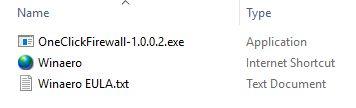
阻止、互聯網、訪問、恢復、Windows、應用程序、程序、OneClickFirewall
運行OneClickFirewall可執行文件以在您的 Windows 計算機或設備上安裝該工具。
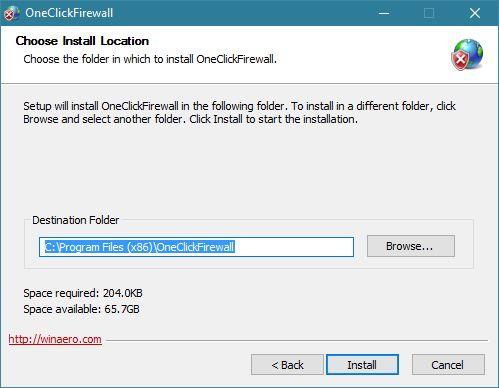
阻止、互聯網、訪問、恢復、Windows、應用程序、程序、OneClickFirewall
按照說明安裝它,然後開始使用它。
如何阻止任何 Windows 程序的 Internet 訪問
為了向您展示OneClickFirewall的工作原理,讓我們看看您必須執行哪些操作才能阻止您向 Windows 桌面應用程序(如 Opera 網絡瀏覽器)提供 Internet 訪問權限。您可以按照相同的步驟阻止任何其他程序訪問互聯網。
如果您想阻止特定程序聯機,請首先打開文件資源管理器(如果您使用的是 Windows 10 或 Windows 8.1,或Windows Explorer (如果您仍在使用 Windows 7)。然後瀏覽計算機的文件夾和文件,然後找到該程序的可執行文件。
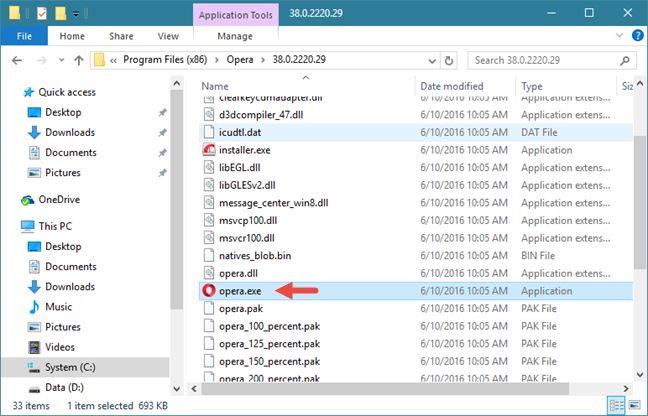
阻止、互聯網、訪問、恢復、Windows、應用程序、程序、OneClickFirewall
右鍵單擊(或點擊並按住)可執行文件,然後從右鍵單擊菜單中按“阻止 Internet 訪問”選項。
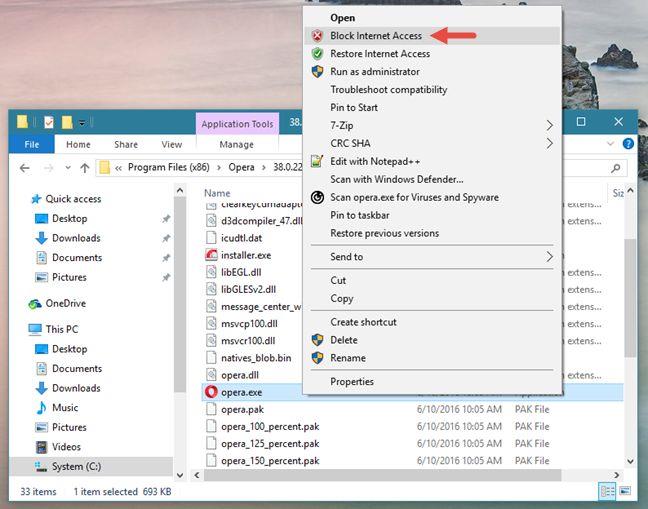
阻止、互聯網、訪問、恢復、Windows、應用程序、程序、OneClickFirewall
下次您啟動該程序時,如果它嘗試訪問 Internet,它將無法訪問。在我們的案例中,Opera 告訴我們“您的 Internet 訪問被阻止”。
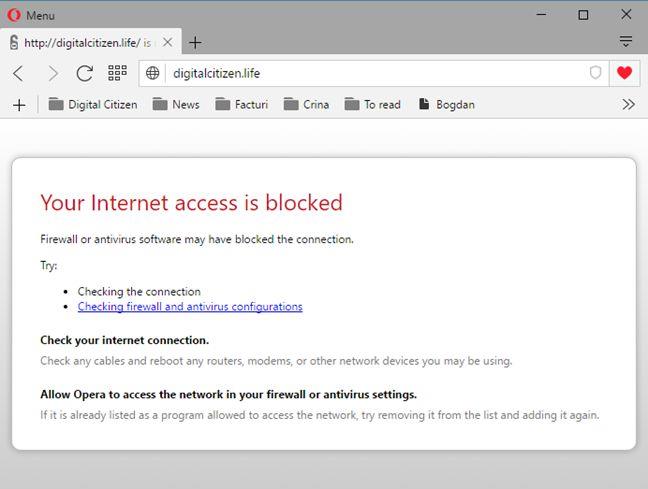
阻止、互聯網、訪問、恢復、Windows、應用程序、程序、OneClickFirewall
如何恢復使用 OneClickFirewall 阻止的程序的 Internet 訪問權限
如果您不想再阻止某個程序訪問 Internet,請使用文件資源管理器或Windows 資源管理器查找其可執行文件。然後,右鍵單擊(或點擊並按住)它,然後單擊或點擊右鍵菜單中的“恢復 Internet 訪問”選項。
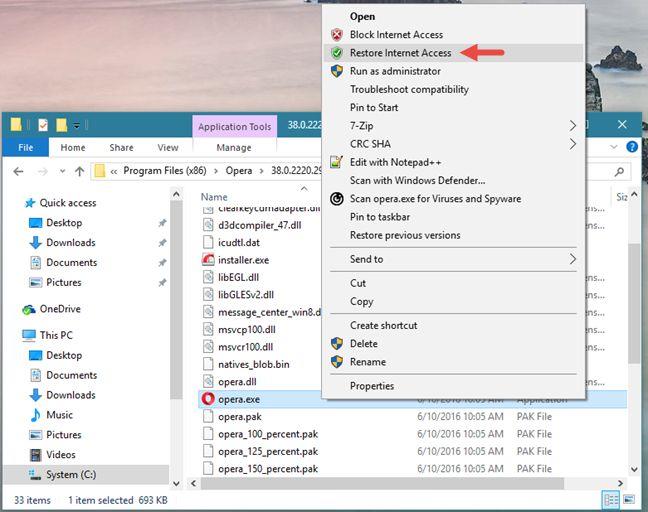
阻止、互聯網、訪問、恢復、Windows、應用程序、程序、OneClickFirewall
您的 Windows 程序現在可以再次訪問 Internet。
結論
OneClickFirewall是一個很棒的小工具,它可以讓 Windows 用戶快速輕鬆地阻止或恢復您已安裝的任何桌面應用程序的 Internet 訪問。我們喜歡它,我們相信您也會喜歡。嘗試後,請使用下面的評論表告訴我們您的感受。
什麼是華碩 AiProtection?它有什麼作用?如何在華碩路由器上啟用 AiProtection。如何評估和改進我的網絡安全。
如何使用 SmartThings Find 找到丟失的三星 Galaxy 設備。查看您將智能手機、平板電腦或智能手錶放錯地方的位置。
如何在 Windows 10 中調高或調低亮度,使用鍵盤、Windows 10 快速操作、設置應用等。
在 Windows 10 和 Windows 11 中進一步探索打開任務管理器的所有方法、快捷方式及其功能。
可用於打開 Windows Defender 防火牆的所有方式、快捷方式和命令,包括從 CMD。
了解如何在 Windows 10 和 Windows 11 中控制音量,使用快速和便捷的方法來調整筆記本電腦、平板電腦或 PC 的音量。
在 Windows 10 和 Windows 11 中打開 Windows 終端的所有方法,包括以管理員身份運行它。
如果您不再需要在三星手機上使用 Galaxy AI,您可以透過非常簡單的操作將其關閉。以下是關閉三星手機上 Galaxy AI 的說明。
如果您不需要在 Instagram 上使用任何 AI 角色,您也可以快速將其刪除。這是在 Instagram 上刪除 AI 角色的指南。
Excel 中的 delta 符號,又稱為三角形符號,在統計資料表中使用較多,用來表示增加或減少的數字,或根據使用者意願表示任何資料。
除了共享顯示所有工作表的 Google Sheets 檔案外,使用者還可以選擇共享 Google Sheets 資料區域或共享 Google Sheets 上的工作表。
基本上,在 iPhone 上刪除 eSIM 的操作也很簡單,我們可以遵循。以下是在 iPhone 上移除 eSIM 的說明。
除了在 iPhone 上將 Live Photos 儲存為影片之外,用戶還可以非常簡單地在 iPhone 上將 Live Photos 轉換為 Boomerang。
許多應用程式在您使用 FaceTime 時會自動啟用 SharePlay,這可能會導致您意外按錯按鈕並破壞正在進行的視訊通話。
當您啟用「點擊執行」時,該功能會運行並瞭解您點擊的文字或圖像,然後做出判斷以提供相關的上下文操作。
打開鍵盤背光會使鍵盤發光,這在光線不足的情況下操作時很有用,或者讓您的遊戲角落看起來更酷。以下有 4 種方法可以開啟筆記型電腦鍵盤燈供您選擇。
有許多方法可以在 Windows 10 上進入安全模式,以防您無法進入 Windows。若要在啟動電腦時進入安全模式 Windows 10,請參閱下方來自 WebTech360 的文章。
Grok AI 現在已擴展其 AI 照片產生器,將個人照片轉換為新的風格,例如使用著名動畫電影創建吉卜力工作室風格的照片。
Google One AI Premium 提供 1 個月的免費試用,用戶註冊即可體驗 Gemini Advanced 助理等多項升級功能。
從 iOS 18.4 開始,蘋果允許用戶決定是否在 Safari 中顯示最近的搜尋。
Windows 11 在截圖工具中整合了 Clipchamp 影片編輯器,以便用戶可以隨意編輯視頻,而無需使用其他應用程式。
漏斗圖通常描述不同階段如何合併為較小的輸出。這是在 PowerPoint 中建立漏斗圖的指南。




















